افزودن Check Box در Word برای طراحی پرسشنامه
واژهپرداز Word از شرکت مایکروسافت امروزه، برترین نرمافزار واژهپرداز در ویندوز مورد ارجاع است و در نسخههای جدید خود نیز قابلیتها و تواناییهای بسیاری را در خود جای داده است؛ افزودن گزینههای علامتزدنی به نوشته در این نرمافزار، یکی از سادهترین کارهایی است که Word قادر به انجام آن است.
اما متأسفانه گزینه مربوط به این Check Boxها در نگاه نخست در دسترس کاربران نیست و از همین روی، بسیاری از کاربران در هنگام نیاز به این Check Boxها به مشکل برمیخورند.
بنابراین، ما در اینجا راه فعال کردن این گزینه در Word و ایجاد گزینه های علامت زنی در متن را با شما مرور میکنیم.
برای آغاز به کار وارد محیط Word شوید و در روبان، روی منو کوچک کنار ابزار Bullet در قسمت Paragraph کلیک کرده و از منویی که باز میشود، گزینه Define New Bullet را برگزینید.
پنجره Custom Bulleted List باز میشود. در این پنجره بر دکمه Symbol کلیک کنید.
در پنجرهای که باز میشود، از منو Font، قلم Wingdings 2 را انتخاب کنید.
سپس از بین سمبلهای موجود به دنبال گزینه مربوطه که شبیه یک مربع کوچک است، بگردید و آن را برگزینید.
این امر منجر به آن میشود که این مربع کوچک به یکی از Bullet های فایل مستند شما تبدیل شود که هر گاه به آن نیاز داشتید، کافی است بر آن کلیک کنید.
اما این گزینههای علامتزدنی، تنها برای چاپ پرسشنامه مناسب است. اگر قرار باشد، پرسشنامه دیجیتالی طراحی کنید، نیاز به آن دارید که Check Boxهای شما واقعی و کاربر و مخاطب شما قادر به علامت زدن آنها در همان فایل مستند باشد؛ اما برای این منظور چه باید کرد؟
برای این کار باید مجموعه ابزار Developer را به ابزارهای Word بیفزایید. برای این کار نیاز است در تنظیمات Word تغییر کوچکی داشته باشد. برای آغاز به کار در یک فضای خالی بر روی نوار ابزار یا روبان کلیک کرده و گزینه Customize Ribbon را برای شخصیسازی روبان برگزینید.
در پنجرهای که باز میشود، از فهرست سمت راست به دنبال گزینه Developer بگردید و آن را علامت بزنید.
در این صورت درمییابید، مجموعه ابزار Developer در یک بخش جدا به نوار ابزار یا روبان Word اضافه میشود. از همین جا میتوانید اقدام به انتخاب Check Box کنید.



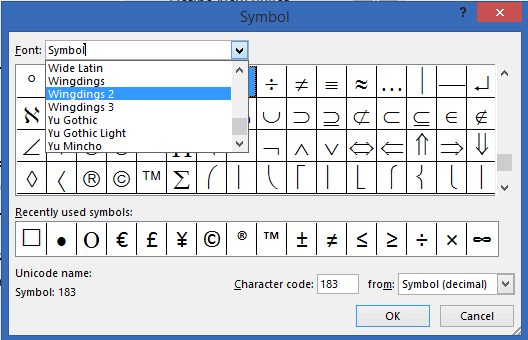
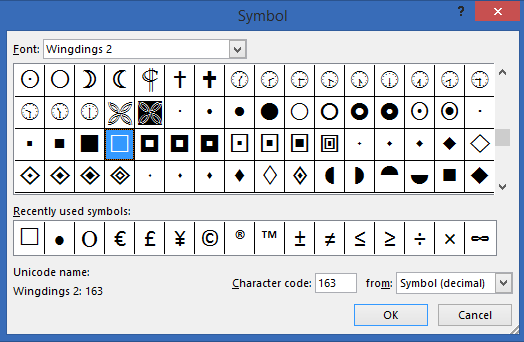
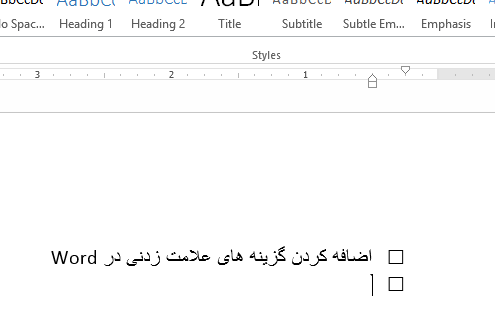




 محافظت از فایل Word با گذرواژه (رمزگذاری)
محافظت از فایل Word با گذرواژه (رمزگذاری) اصول شماره گذاری صفحات در Word
اصول شماره گذاری صفحات در Word تغییر رنگ اعراب در نرم افزار word / رنگی کردن حرکت حروف
تغییر رنگ اعراب در نرم افزار word / رنگی کردن حرکت حروف روش مقایسه اختلافهای بین دو فایل word
روش مقایسه اختلافهای بین دو فایل word آموزش حذف پس زمینه تصویر در پاورپوینت، ورد و اکسل
آموزش حذف پس زمینه تصویر در پاورپوینت، ورد و اکسل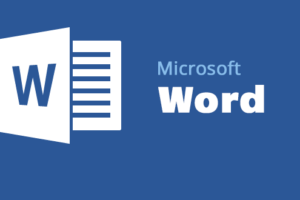 آموزش word : شروع شماره صفحه به دلخواه
آموزش word : شروع شماره صفحه به دلخواه
بسیار تشکر میکنم از مطلب بسیار مفید و کاربردی تون. سوال داشتم اونم اینکه حالا که با این روش فرم پرسشنامه ای طراحی کردیم بعد از تبدیل به پی دی اف هم کار میکنه؟ و اینکه اگه یه وقت نشه به پی دی اف تبدیلش کرد حتما باید طرفی که داره پرسشنامه تکمیل میکنه هم باید اینکار ها انجام بده که این گزینه برای وردش فعال بشه تا بتونه جواب بده یا نیازی نیست؟ممنون از پاسخگویی تون.
عالی بود متشکرم. پایدار باشید
خیلی ممنون از این آموزش خوبتون. واقعا مفید بود.